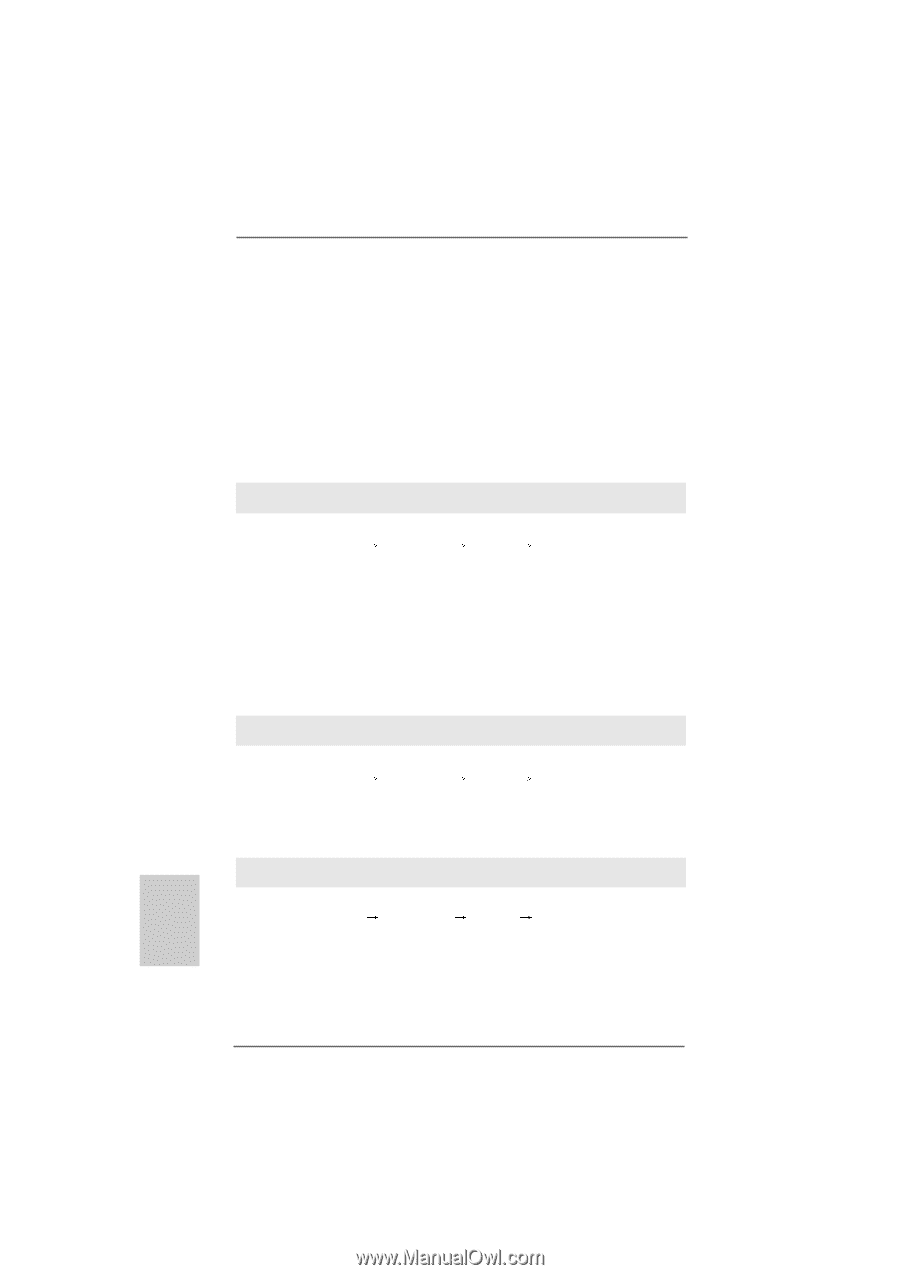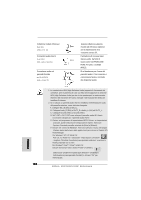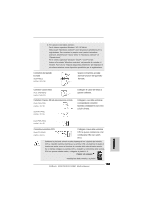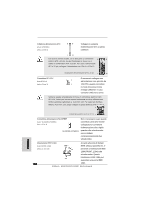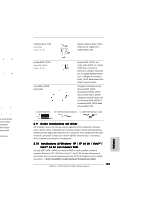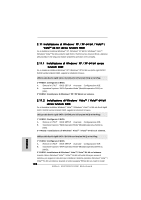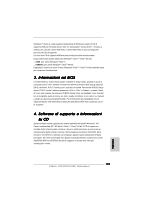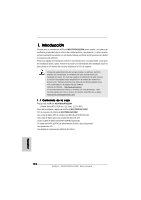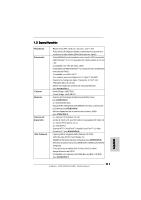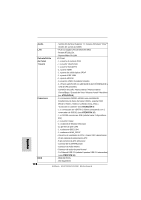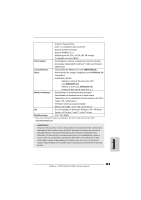ASRock M3A780GXH/128M Quick Installation Guide - Page 108
XP / XP 64 bit / Vista
 |
View all ASRock M3A780GXH/128M manuals
Add to My Manuals
Save this manual to your list of manuals |
Page 108 highlights
2.11 Installazione di Windows® XP / XP 64 bit / VistaTM / VistaTM 64 bit senza funzioni RAID Se si desidera installare Windows® XP, Windows® XP 64 bit, Windows® VistaTM, Windows® VistaTM 64 bit sui dischi rigidi SATA / SATAII senza funzioni RAID, attenersi alle procedure che seguono relative al sistema operativo che si installa. 2.11.1 Installazione di Windows® XP / XP 64 bit senza funzioni RAID Se si desidera installare Windows® XP / Windows® XP 64 bit sui dischi rigidi SATA / SATAII senza funzioni RAID, seguire le istruzioni in basso. Utilizzo dei dischi rigidi SATA / SATAII privi di funzioni NCQ e Hot Plug 1° PASSO: Configurare il BIOS. A. Entrare in UTILIT BIOS SETUP Avanzate Configurazione IDE. B. Impostare l'opzione "SATA Operation Mode" (Modalità operativa SATA) su [IDE]. 2° PASSO: Installazione di Windows® XP / XP 64-bit sul sistema. 2.11.2 Installazione di Windows® VistaTM / VistaTM 64 bit senza funzioni RAID Se si desidera installare Windows® VistaTM / Windows® VistaTM 64 bit sui dischi rigidi SATA / SATAII senza funzioni RAID, seguire le istruzioni in basso. Utilizzo dei dischi rigidi SATA / SATAII privi di funzioni NCQ e Hot Plug 1° PASSO: Configurare il BIOS. A. Entrare in UTILIT BIOS SETUP Avanzate Configurazione IDE. B. Impostare l'opzione "SATA Operation Mode" (Modalità operativa SATA) su [IDE]. 2° PASSO: Installazione di Windows® VistaTM / VistaTM 64-bit sul sistema. Utilizzo dei dischi rigidi SATA / SATAII con funzioni NCQ e Hot Plug 1° PASSO: Configurare il BIOS. A. Entrare in UTILIT BIOS SETUP Avanzate Configurazione IDE. B. Impostare l'opzione "SATA Operation Mode" (Modalità operativa SATA) su [AHCI]. 2° PASSO: Installazione di Windows® VistaTM / VistaTM 64-bit sul sistema. Inserire il disco Windows® VistaTM / VistaTM 64-bit nell'unità ottica per avviare il sistema, poi seguire le istruzioni per installare il sistema operativo Windows® VistaTM / VistaTM 64-bit sul sistema. Quando si vede la pagina "Where do you want to install 108 ASRock M3A780GXH/128M Motherboard Italiano